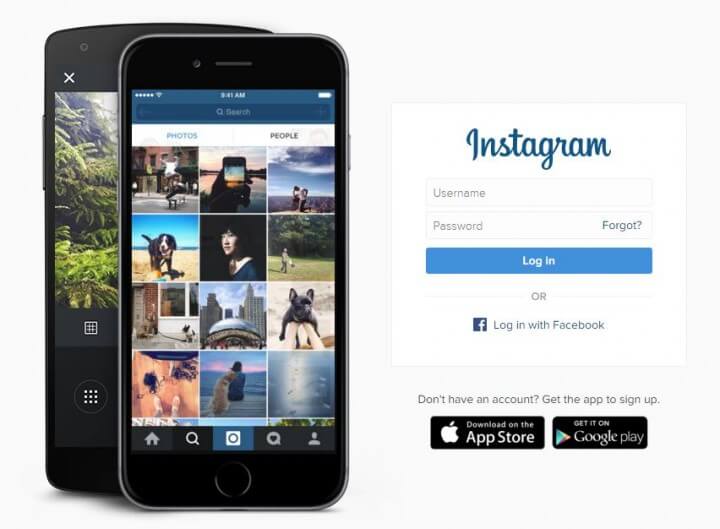إصلاح - مشكلات تسجيل الدخول إلى حساب Google "تعذر تسجيل الدخول"
المحتوى:

جوجل صارمة للغاية في الحفاظ على منتجاتهاآمن ومأمون من جميع أنواع الشفتين والممارسات الخاطئة. إذا لاحظت Google سلوكًا غريبًا في حسابك ، فستحظر خوادمه تسجيل الدخول بسبب مشكلات الأمان وبيانات الاعتماد.
إذا كنت تستخدم حساب Google الخاص بك لتسجيل الدخول إلىأجهزة مختلفة ، قد تجد روبوتات Google أن السلوك يحتمل أن يكون خطيرًا وبالتالي قد تمنعك من تسجيل الدخول. اليوم في هذا سأقدم لك جميع الحلول الممكنة لإصلاح مشكلة "تعذر تسجيل الدخول إلى حساب Google"
↑ 1. تعذر تسجيل الدخول. حدثت مشكلة في الاتصال بخوادم Google
قبل أن ننظر بشكل أعمق ، تأكد من أن لديك اتصال Wi-Fi أو بيانات جيد.
جرب حلاً بسيطًا عن طريق إعادة تشغيل جهازك. إذا كانت لديك بطاقة sd على جهازك ، فقم بإلغاء تحميلها وانتظر لمدة 15 - 30 ثانية ، وأعد التحميل وحاول التحديث مرة أخرى.
↑ امسح ذاكرة التخزين المؤقت لـ Google Services Framework
- افتح إعدادات جهاز Android الخاص بك
- افتح الخيار المسمى التطبيقات أو مدير التطبيقات
- ضمن "جميع التطبيقات" ، ابحث عن تطبيق خدمات Google Play
- مسح ذاكرة التخزين المؤقت متبوعة بإعادة التشغيل السريع
↑ أعد تسجيل الدخول باستخدام حساب Google
- امسح ذاكرة التخزين المؤقت لمتجر Google play والبيانات من الإعدادات> مدير التطبيقات> الكل> متجر Google Play
- قم بإزالة حساب google الخاص بك من الإعدادات> الحسابات> عنوان بريدك الإلكتروني
- أعد تشغيل جهازك وقم بتشغيل متجر google play وقم بتسجيل الدخول إلى حسابك
↑ حلول أخرى للتجربة
- قم بتحديث التاريخ والوقت على جهازك.
- جرب تطبيق VPN مثل OperaVPN ثم جرب تسجيل الدخول
- إعادة تحميل بطاقة SD: قم بإزالة بطاقة SD من جهاز Android. انتظر بضع ثوان ، ثم أعد إدخال بطاقة SD.
- تعطيل تثبيت التطبيقات من مصادر غير معروفة.
- مسح ذاكرة التخزين المؤقت لتطبيق خدمات Google Play وتطبيق متجر Play.
↑ 2. تعذر تسجيل الدخول - لا يمكن إنشاء اتصال موثوق
↑ للأجهزة غير الجذور
للتحقق من الحساب والمصادقة ، تقوم Google بإنشاء اتصال آمن بخوادمها. تحتوي شهادة TSL على تاريخ انتهاء صلاحية يمكن مقارنته بتاريخ نظام نظام Android.
إذا كان تاريخ النظام بعيدًا جدًا ، فسيفشل التحقق من صحة الخوادم ، مما يؤدي إلى حدوث مشكلات في إنشاء اتصال android. لذا تحقق من تاريخ النظام ووقته قبل إضافة الحساب.
↑ لأجهزة Root
- افتح تطبيق Root Explorer وامنح SuperUser Access.
- تصفح الجذر / إلخ.
- في الجزء العلوي من شاشتك ، سترى جبل R / W. اضغط على جبل R / W.
- افتح الملف الأول باستخدام محرر النصوص.
- أضف # (علامة الجنيه) على الرقم الأول.
مثال: # 74.125.93.113 android.clients.google.com
احفظ وأعد تشغيل جهازك وانتهى الأمر.
↑ 3. تعذر على Google التحقق من ملكيتك لهذا الحساب.
هناك طريقة واحدة فقط لاستعادة حسابك وهي من خلال عملية استرداد الحساب ("AR").
اذهب إلى https://accounts.google.com/signin/recovery.
ستحصل Google على خيارات قليلة لاستعادة الوصول إلى حساب Google الخاص بك ؛ رمز التحقق ، التحقق من البريد الإلكتروني ، أسئلة الأمان ، إلخ.
لن ترسل Google رابط الاسترداد إذا كانت راضية تمامًا عن الملكية.
إذا كانت المعلومات المتاحة غير كافية ، فسيكون استرداد الحساب مستحيلًا.
https://support.google.com/
https://productforums.google.
إذا أمكن ، استخدم نفس الموقع والجهاز الذي تم تسجيل الدخول بنجاح من قبل. سيؤدي هذا إلى زيادة فرص التسجيل.
إذا تم اختراقك ، أجب عن الأسئلة باستخدام التفاصيل التي تم استخدامها لإعداد الحساب. كلما كانت الاستجابة أكثر دقة ، زادت فرصة استعادة الحساب.
استنتاج: باستخدام الطرق المذكورة أعلاه لا أستطيع أن أضمن لك ذلكسيجدون الإصلاح لكنهم يستحقون المحاولة. تستخدم Google بشكل عام ملفات تعريف الارتباط للتحقق من بيانات اعتماد الجهاز. وإذا وجدت شيئًا غير عادي ، فقد تحصل على خطأ في تسجيل الدخول.
آمل أن يكون المنشور مفيدًا.قم بالتعليق أدناه للحصول على أي مساعدة أو دعم إذا لزم الأمر. أقترح عليك أيضًا نشر الخطأ مع التفاصيل الكاملة لجهازك بالإضافة إلى حالة الجذر أدناه إذا كنت بحاجة إلى مزيد من المساعدة.
الخدع
الخدع
















![ماذا تفعل بخصوص رسالة Gmail [محاولة] منع تسجيل الدخول المريب؟](/images/Social-Media/What-to-do-about-Gmail-Message-Attempt-Suspicious-Sign-in-Prevented-_5021.jpg)